Panduan migrasi: SQL Server ke SQL Server di Azure Virtual Machines
Berlaku untuk:SQL Server di Azure VM
Dalam panduan ini, Anda mempelajari cara menemukan, menilai, dan memigrasikan database pengguna Anda dari SQL Server ke instans SQL Server di Azure Virtual Machines menggunakan alat dan teknik berdasarkan persyaratan Anda.
Anda dapat memigrasikan SQL Server yang berjalan di lokal atau di:
- SQL Server pada komputer virtual (VM).
- AWS (AWS) EC2.
- Amazon Relational Database Service (AWS RDS).
- Mesin Komputasi (Google Cloud Platform [GCP]).
Untuk informasi tentang strategi migrasi tambahan, lihat ringkasan migrasi komputer virtual SQL Server. Untuk panduan migrasi lainnya, lihat Panduan Migrasi Database Azure.
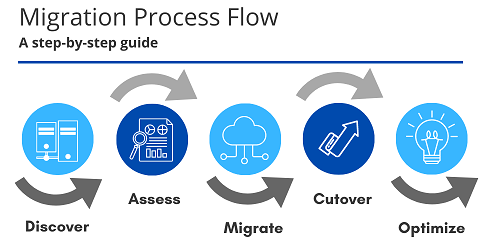
Prasyarat
Memigrasikan ke SQL Server di Azure Virtual Machines memerlukan sumber daya berikut:
- Ekstensi migrasi Azure SQL untuk Azure Data Studio.
- Proyek Azure Migrate (hanya diperlukan untuk penemuan SQL Server di data estate Anda).
- Target yang disiapkan pada instans SQL Server Azure Virtual Machines adalah versi yang sama atau lebih besar daripada sumber SQL Server.
- Konektivitas antara Azure dan lokal.
- Memilih strategi migrasi yang sesuai.
Pra-migrasi
Sebelum memulai migrasi, Anda perlu menemukan topologi lingkungan SQL Anda dan menilai kelayakan migrasi yang Anda maksudkan.
Temukan
Azure Migrate menilai kesesuaian migrasi komputer lokal, melakukan pengukuran berbasis performa, dan memberikan perkiraan biaya untuk menjalankan komputer lokal. Untuk merencanakan migrasi, gunakan Azure Migrate untuk mengidentifikasi sumber data yang ada dan detail tentang fitur yang digunakan instans SQL Server Anda. Proses ini melibatkan pemindaian jaringan untuk mengidentifikasi semua instans SQL Server Anda di organisasi Anda dengan versi dan fitur yang digunakan.
Penting
Ketika Anda memilih komputer virtual Azure target untuk instans SQL Server Anda, pastikan untuk mempertimbangkan Pedoman performa untuk SQL Server di Azure Virtual Machines.
Untuk alat penemuan lainnya, lihat layanan dan alat yang tersedia untuk skenario migrasi data.
Menilai
Saat bermigrasi dari SQL Server lokal ke SQL Server di Azure Virtual Machines, kemungkinan Anda tidak akan memiliki masalah kompatibilitas atau paritas fitur jika versi SQL Server sumber dan target sama. Jika Anda tidak meningkatkan versi SQL Server, lewati langkah ini dan lanjutkan ke bagian Migrasi.
Sebelum migrasi, masih merupakan praktik yang baik untuk menjalankan penilaian database SQL Server Anda untuk mengidentifikasi pemblokir migrasi (jika ada) dan ekstensi migrasi Azure SQL untuk Azure Data Studio melakukannya sebelum migrasi.
Catatan
Jika Anda menilai seluruh data estate SQL Server dalam skala besar pada VMware, gunakan Azure Migrate untuk mendapatkan rekomendasi penyebaran Azure SQL, ukuran target, dan perkiraan bulanan.
Menilai database pengguna
Ekstensi migrasi Azure SQL untuk Azure Data Studio memberikan pengalaman berbasis wizard yang lancar untuk menilai, mendapatkan rekomendasi Azure, serta memigrasikan database SQL Server lokal ke SQL Server pada Azure Virtual Machines. Selain menyoroti setiap pemblokir atau peringatan migrasi, ekstensi ini juga menyertakan opsi untuk rekomendasi Azure untuk mengumpulkan data performa database Anda guna merekomendasikan SQL Server berukuran tepat di Azure Virtual Machines untuk memenuhi kebutuhan performa beban kerja Anda (dengan harga paling sedikit).
Untuk mempelajari selengkapnya tentang rekomendasi Azure, lihat Mendapatkan rekomendasi Azure berukuran tepat untuk database SQL Server lokal Anda.
Penting
Untuk menilai database menggunakan ekstensi migrasi Azure SQL, pastikan bahwa masuk yang digunakan untuk menyambungkan SQL Server sumber adalah anggota peran server sysadmin atau memiliki izin CONTROL SERVER.
Untuk peningkatan versi, gunakan Asisten Migrasi Data untuk menilai instans SQL Server lokal jika Anda meningkatkan ke instans SQL Server di Azure Virtual Machines dengan versi yang lebih tinggi untuk memahami kesenjangan antara versi sumber dan target.
Menilai aplikasi
Biasanya, lapisan aplikasi mengakses database pengguna untuk bertahan dan memodifikasi data. Asisten Migrasi Data dapat menilai lapisan akses data aplikasi dengan dua cara:
- Dengan menggunakan peristiwa perluasan yang diambil atau jejak SQL Server Profiler dari database pengguna Anda. Anda juga dapat menggunakan Bantuan Percobaan Database untuk membuat log jejak yang juga dapat digunakan untuk pengujian A/B.
- Dengan menggunakan Toolkit Migrasi Akses Data (pratinjau), yang menyediakan penemuan dan penilaian kueri SQL dalam kode dan digunakan untuk memigrasikan kode sumber aplikasi dari satu platform database ke platform database lainnya. Alat ini mendukung jenis file populer seperti C#, Java, XML, dan teks biasa. Untuk panduan tentang cara melakukan penilaian Toolkit Migrasi Akses Data, lihat posting blog Menggunakan Asisten Migrasi Data.
Selama penilaian database pengguna, gunakan Asisten Migrasi Data untuk mengimpor file jejak yang diambil atau file Toolkit Migrasi Akses Data.
Penilaian dalam skala besar
Jika Anda memiliki beberapa server yang memerlukan penilaian kesiapan Azure, Anda dapat mengotomatiskan proses menggunakan skrip menggunakan salah satu opsi berikut. Untuk mempelajari selengkapnya tentang menggunakan pembuatan skrip, lihat Memigrasikan database dalam skala besar menggunakan otomatisasi.
- Modul PowerShell Az.DataMigration
- ekstensi CLI az datamigrasi
- Antarmuka baris perintah Asisten Migrasi Data
Untuk pelaporan ringkasan di seluruh properti besar, penilaian Asisten Migrasi Data sekarang dapat dikonsolidasikan ke dalam Azure Migrate.
Meningkatkan database dengan Asisten Migrasi Data
Untuk skenario peningkatan, Anda mungkin memiliki serangkaian rekomendasi untuk memastikan database pengguna Anda bekerja dan berfungsi dengan benar setelah peningkatan. Asisten Migrasi Data menyediakan detail tentang objek dan sumber daya yang terkena dampak tentang cara mengatasi setiap masalah. Pastikan untuk mengatasi semua perubahan yang melanggar dan perubahan perilaku sebelum Anda memulai peningkatan produksi.
Untuk fitur yang tidak digunakan lagi, Anda dapat memilih untuk menjalankan database pengguna dalam mode kompatibilitas aslinya jika Anda ingin menghindari membuat perubahan ini dan mempercepat migrasi. Tindakan ini akan mencegah peningkatan kompatibilitas database Anda hingga item yang tidak digunakan lagi telah teratasi.
Perhatian
Tidak semua versi SQL Server mendukung semua mode kompatibilitas. Periksa apakah versi SQL Server target Anda mendukung kompatibilitas database yang Anda pilih. Misalnya, SQL Server 2019 tidak mendukung database dengan tingkat kompatibilitas 90 (yaitu SQL Server 2005). Database ini akan membutuhkan, setidaknya, peningkatan ke tingkat kompatibilitas 100.
Migrate
Setelah menyelesaikan langkah-langkah pra-migrasi, Anda siap untuk melakukan migrasi database dan komponen pengguna. Migrasikan database Anda dengan menggunakan metode migrasi pilihan Anda.
Bagian berikut ini menyediakan opsi untuk melakukan migrasi dalam urutan preferensi:
- bermigrasi menggunakan ekstensi migrasi Azure SQL untuk Azure Data Studio dengan waktu henti minimal
- pencadangan dan pemulihan
- melepaskan dan melampirkan dari URL
- konversi ke VM, unggah ke URL, dan sebarkan sebagai VM baru
- pengiriman log
- mengirim hard drive
- memigrasikan objek di luar database pengguna
Bermigrasi menggunakan ekstensi migrasi Azure SQL untuk Azure Data Studio (waktu henti minim)
Untuk melakukan migrasi dengan waktu henti yang minim menggunakan Azure Data Studio, ikuti langkah tingkat tinggi di bawah ini. Untuk tutorial langkah demi langkah yang mendetail, lihat Memigrasikan SQL Server ke SQL Server di Azure Virtual Machine secara online menggunakan Azure Data Studio:
- Unduh serta instal Azure Data Studio dan ekstensi migrasi Azure SQL.
- Luncurkan wizard Migrasi ke Azure SQL di ekstensi Azure Data Studio.
- Pilih database untuk penilaian dan lihat kesiapan atau masalah migrasi (jika ada). Selain itu, kumpulkan data performa dan dapatkan rekomendasi Azure berukuran tepat.
- Pilih akun Azure dan SQL Server target Anda di Azure Machine dari langganan Anda.
- Pilih lokasi cadangan database Anda. Cadangan database Anda dapat ditemukan di berbagi jaringan lokal atau dalam kontainer Azure Blob Storage.
- Buat Azure Database Migration Service baru menggunakan wizard di Azure Data Studio. Jika sebelumnya Anda telah membuat Azure Database Migration Service menggunakan Azure Data Studio, Anda dapat menggunakan kembali hal yang sama jika diinginkan.
- Opsional: Jika cadangan Anda berada di berbagi jaringan lokal, unduh dan instal runtime integrasi yang dihost sendiri pada komputer yang dapat tersambung ke SQL Server sumber dan lokasi yang berisi file cadangan.
- Mulai migrasi database dan pantau kemajuan di Azure Data Studio. Anda juga dapat memantau kemajuan di bagian sumber daya Azure Database Migration Service di portal Microsoft Azure.
- Selesaikan penghentian.
- Hentikan semua transaksi masuk ke database sumber.
- Buat perubahan konfigurasi aplikasi untuk mengarah ke database target di SQL Server di Azure Virtual Machine.
- Ambil cadangan log bagian akhir untuk database sumber di lokasi cadangan yang ditentukan.
- Pastikan semua cadangan database memiliki status Dipulihkan di halaman detail pemantauan.
- Pilih Selesaikan penghentian di halaman detail pemantauan.
Pencadangan dan pemulihan
Untuk melakukan migrasi standar dengan menggunakan pencadangan dan pemulihan:
- Siapkan konektivitas ke SQL Server di Azure Virtual Machines sesuai kebutuhan Anda. Untuk informasi selengkapnya, lihat Menyambungkan ke komputer virtual SQL Server di Azure (Resource Manager).
- Jeda atau hentikan aplikasi apa pun yang menggunakan database yang ditujukan untuk migrasi.
- Pastikan database pengguna tidak aktif dengan menggunakan mode pengguna tunggal.
- Lakukan pencadangan database lengkap ke lokasi lokal.
- Salin file cadangan lokal Anda ke komputer virtual dengan menggunakan desktop jarak jauh, Azure Data Explorer, atau utilitas baris perintah AzCopy. (Direkomendasikan cadangan lebih dari 2 TB.)
- Pulihkan cadangan database lengkap ke SQL Server di Azure Virtual Machines.
Melepas dan melampirkan dari URL
Lepaskan database dan file log Anda dan transfer ke penyimpanan Azure Blob. Lalu lampirkan database dari URL di Azure VM Anda. Gunakan metode ini jika Anda ingin file database fisik berada di penyimpanan Blob, yang mungkin berguna untuk database yang sangat besar. Gunakan langkah-langkah umum berikut ini untuk melakukan migrasi database pengguna menggunakan metode manual ini:
- Lepaskan file database dari instans database lokal.
- Salin file database terpisah ke penyimpanan Azure Blob menggunakan utilitas baris perintah AZCopy.
- Lampirkan file database dari URL Azure ke contoh SQL Server di Azure VM.
Konversi ke VM dan unggah ke URL dan terapkan sebagai VM baru
Gunakan metode ini untuk memindahkan semua database sistem dan pengguna dalam instans SQL Server lokal ke Azure Virtual Machine. Gunakan langkah-langkah umum berikut ini untuk memindahkan seluruh instans SQL Server menggunakan metode manual ini:
- Ubah mesin fisik atau virtual ke VHD Hyper-V.
- Unggah file VHD ke Azure Storage dengan menggunakan cmdlet Add-AzureVHD.
- Sebarkan mesin virtual baru dengan menggunakan VHD yang diunggah.
Catatan
Untuk memigrasikan seluruh aplikasi, pertimbangkan untuk menggunakan Azure Site Recovery.
Pengiriman log
Pengiriman log mereplikasi file log transaksional dari lokal ke instans SQL Server di Azure VM. Opsi ini memberikan waktu henti minimal selama failover dan memiliki lebih sedikit overhead konfigurasi daripada menyiapkan grup ketersediaan AlwaysOn.
Untuk informasi selengkapnya, lihat Tabel Pengiriman Log dan Prosedur Tersimpan.
Kirim hard drive
Gunakan metode Layanan Impor/Ekspor Windows untuk mentransfer data file dalam jumlah besar ke penyimpanan Azure Blob dalam situasi di mana pengunggahan melalui jaringan dilarang mahal atau tidak layak. Dengan layanan ini, Anda mengirim satu atau beberapa hard drive yang berisi data tersebut ke pusat data Azure tempat data Anda akan diunggah ke akun penyimpanan Anda.
Melakukan migrasi objek di luar database pengguna
Objek SQL Server lainnya mungkin diperlukan untuk pengoperasian database pengguna Anda yang mulus pascamigrasi.
Tabel berikut ini menyediakan daftar komponen dan metode migrasi yang direkomendasikan yang bisa diselesaikan sebelum atau sesudah migrasi database pengguna Anda.
| Fitur | Komponen | Metode migrasi |
|---|---|---|
| Database | Model | Skrip dengan SQL Server Management Studio. |
Database tempdb |
Rencanakan untuk beralih tempdb ke disk sementara (SSD) Azure VM untuk performa terbaik. Pastikan untuk memilih ukuran VM yang memiliki SSD lokal yang memadai untuk mengakomodasi .tempdb |
|
| Database pengguna dengan FileStream | Gunakan metode Pencadangan dan pemulihan untuk migrasi. Asisten Migrasi Data tidak mendukung database dengan FileStream. | |
| Keamanan | Login SQL Server dan Windows | Gunakan Asisten Migrasi Data untuk memigrasikan login pengguna. |
| Peran SQL Server | Skrip dengan SQL Server Management Studio. | |
| Penyedia kriptografi | Sarankan mengonversi untuk menggunakan Azure Key Vault. Prosedur ini menggunakan penyedia sumber komputer virtual SQL. | |
| Objek server | Perangkat cadangan | Ganti dengan cadangan database dengan menggunakan Azure Backup, atau tulis cadangan ke Azure Storage (SQL Server 2012 SP1 CU2 +). Prosedur ini menggunakan penyedia sumber komputer virtual SQL. |
| Server yang ditautkan | Skrip dengan SQL Server Management Studio. | |
| Pemicu server | Skrip dengan SQL Server Management Studio. | |
| Replikasi | Publikasi lokal | Skrip dengan SQL Server Management Studio. |
| Pelanggan lokal | Skrip dengan SQL Server Management Studio. | |
| PolyBase | PolyBase | Skrip dengan SQL Server Management Studio. |
| Manajemen | Email database | Skrip dengan SQL Server Management Studio. |
| SQL Server Agent | Pekerjaan | Skrip dengan SQL Server Management Studio. |
| Peringatan | Skrip dengan SQL Server Management Studio. | |
| Operators | Skrip dengan SQL Server Management Studio. | |
| Proksi | Skrip dengan SQL Server Management Studio. | |
| Sistem operasi | File, berbagi | Catat file atau berbagi lain yang digunakan oleh server SQL Anda dan buat replikasi pada target Azure Virtual Machines. |
Pasca-migrasi
Setelah berhasil menyelesaikan tahap migrasi, Anda perlu menyelesaikan serangkaian tugas pascamigrasi untuk memastikan bahwa semuanya berfungsi semulus dan seefisien mungkin.
Meremediasi aplikasi
Setelah data dimigrasikan ke lingkungan target, semua aplikasi yang sebelumnya menggunakan sumber perlu mulai menggunakan target. Dalam beberapa kasus, diperlukan perubahan pada aplikasi setelah menyelesaikan tugas ini.
Terapkan perbaikan apa pun yang direkomendasikan oleh Asisten Migrasi Data ke database pengguna. Anda perlu membuat skrip perbaikan ini untuk memastikan konsistensi dan memungkinkan otomatisasi.
Melakukan pengujian
Pendekatan pengujian untuk migrasi database terdiri dari aktivitas berikut:
- Mengembangkan pengujian validasi: Untuk menguji migrasi database, Anda perlu menggunakan kueri SQL. Buat kueri validasi untuk dijalankan terhadap sumber dan database target. Kueri validasi Anda harus melingkupi cakupan yang telah Anda tentukan.
- Set up a test environment: Lingkungan pengujian harus berisi salinan database sumber dan database target. Pastikan untuk mengisolasi lingkungan pengujian.
- Menjalankan pengujian validasi: Jalankan pengujian validasi terhadap sumber dan target, lalu analisis hasilnya.
- Menjalankan pengujian performa: Jalankan pengujian performa terhadap sumber dan target, lalu analisis hasil dan bandingkan hasilnya.
Tip
Gunakan Bantuan Percobaan Database untuk membantu mengevaluasi performa target SQL Server.
Optimalkan
Fase pascamigrasi sangat penting untuk menyelesaikan masalah akurasi data, memverifikasi kelengkapan, dan mengatasi masalah performa yang mungkin terjadi dengan beban kerja.
Untuk informasi selengkapnya tentang masalah ini dan langkah-langkah untuk menguranginya, lihat:
- Panduan validasi dan pengoptimalan pascamigrasi
- Menyelaraskan performa di komputer virtual Azure SQL
- Pusat pengoptimalan biaya Azure
Langkah berikutnya
Untuk memeriksa ketersediaan layanan yang berlaku untuk SQL Server, lihat Pusat infrastruktur global Azure.
Untuk matriks Microsoft dan layanan dan alat pihak ketiga yang tersedia untuk membantu Anda dengan berbagai skenario database dan migrasi data serta tugas khusus, lihat Layanan dan alat untuk migrasi data.
Untuk mempelajari selengkapnya tentang Azure SQL, lihat:
Untuk mempelajari selengkapnya tentang kerangka kerja dan siklus adopsi untuk migrasi cloud, lihat:
- Cloud Adoption Framework for Azure
- Praktik terbaik untuk penetapan biaya dan ukuran beban kerja untuk migrasi ke Azure
Untuk informasi tentang lisensi, lihat:
- Bawa lisensi Anda sendiri dengan Azure Hybrid Benefit
- Dapatkan dukungan tambahan gratis untuk SQL Server
Untuk menilai lapisan akses aplikasi, lihat Toolkit Migrasi Akses Data (Pratinjau).
Untuk informasi tentang cara melakukan pengujian A/B untuk lapisan akses data, lihat Ringkasan Bantuan Percobaan Database.
Saran dan Komentar
Segera hadir: Sepanjang tahun 2024 kami akan menghentikan penggunaan GitHub Issues sebagai mekanisme umpan balik untuk konten dan menggantinya dengan sistem umpan balik baru. Untuk mengetahui informasi selengkapnya, lihat: https://aka.ms/ContentUserFeedback.
Kirim dan lihat umpan balik untuk